- โปรแกรมฟรี EaseUS
- Data Recovery Wizard Free
- Todo Backup Free
- Partition Master Free
updated on Sep 13, 2024 to การกู้คืนไฟล์จาก Mac
ปัญหา - คลิก Don't Save ไฟล์ Word บน Mac โดยไม่ตั้งใจ
ฉันคลิก "Don't Save" โดยไม่ได้ตั้งใจขณะปิดไฟล์เอกสาร MS Word บน Mac ทำให้งานมากกว่า 10 หน้าของฉันหายไป! โปรดช่วยฉันกู้คืนไฟล์เอกสาร Word ที่ยังไม่ได้บันทึก
ในกรณีที่คุณเป็นหนึ่งในผู้ใช้ที่คลิก Don't Save ไฟล์ Word บน Mac โดยไม่ตั้งใจ ให้อ่านบทความช่วยสอนนี้อย่างละเอียด และลองใช้วิธีแก้ปัญหาสามวิธีต่อไปนี้
| วิธีการที่ได้ผล | การแก้ปัญหาทีละขั้นตอน |
|---|---|
| วิธีแก้ไข 1. ใช้ซอฟต์แวร์กู้คืน | เปิดใช้ซอฟต์แวร์ EaseUS Mac recovery > Scan ไดรฟ์ > คัดกรองไฟล์ Word ที่ยังไม่ได้บันทึก...แสดงทุกขั้นตอน |
| วิธีแก้ไข 2. ใช้การกู้คืนอัตโนมัติ | ไปที่ Finder > "Go" > "Go to Folder" > พิมพ์ "~/Library/Containers/" ...แสดงทุกขั้นตอน |
| วิธีแก้ไข 3. ใช้โฟลเดอร์ Temp | ไปที่ "Applications" > "Utilities" > "Terminal" > ป้อน open $TMPDIR> เปิดโฟลเดอร์ TMP...แสดงทุกขั้นตอน |
สิ่งที่ควรและไม่ควรทำเมื่อคุณปิดไฟล์ Word โดยยังไม่ได้บันทึกไฟล์:
- ควรทำ: เปิดแอปพลิเคชัน Word ของคุณอีกครั้ง ดูว่าไฟล์ที่ปิดแสดงขึ้นในพื้นที่ล่าสุดหรือไม่ คุณสามารถคืนค่ารายการที่ปิดล่าสุดกลับมาได้โดยตรง
- ไม่ควรทำ: อย่าพยายามทำอะไรบน Word ในตอนนี้ ซึ่งมักจะส่งผลให้มีการเขียนทับข้อมูลและลดโอกาสในการกู้คืนทั้งหมด
แนวทางที่ 1. คลิก Don't Save ไฟล์ Word บน Mac โดยไม่ตั้งใจ ให้ลองใช้ซอฟต์แวร์กู้คืน
โดยทั่วไป ไฟล์เอกสารที่ยังไม่ได้บันทึกจะไม่ปรากฏในโฟลเดอร์ Trash และเป็นการยากที่จะกู้คืนจากที่อื่น ที่นี่เราอยากจะแนะนำเครื่องมือที่มีประโยชน์ -EaseUS Data Recovery Wizard สำหรับ Mac.
เป็นเครื่องมือที่ถูกใช้ในการกู้คืนไฟล์ที่ถูกลบและสูญหายบน Mac โดยเฉพาะ ไม่ว่าไฟล์ของคุณยังไม่ได้บันทึกหรือสูญหาย ซอฟต์แวร์กู้คืนข้อมูล Mac นี้จะช่วยคุณได้ โดยเฉพาะอย่างยิ่งสำหรับไฟล์ที่ยังไม่ได้บันทึก มันสามารถดึงไฟล์ที่ยังไม่ได้บันทึกจากโฟลเดอร์เวอร์ชันก่อนหน้า ไม่เพียงแต่สามารถดึงไฟล์เอกสาร Word ที่สูญหาย แต่ยังรวมถึงไฟล์ Office Excel/PowerPoint และไฟล์ประเภทอื่นๆ ทั้งหมดได้ด้วย
ดาวน์โหลด EaseUS Data Recovery Wizard สำหรับ Mac ได้ในตอนนี้ แล้วให้ค้นหาไฟล์ Word ที่ยังไม่ได้บันทึก เนื่องจากคุณคลิก "Don't Save" โดยไม่ได้ตั้งใจ
ขั้นตอนที่ 1. เลือกตำแหน่งที่ไฟล์เอกสาร Word หาย แล้วคลิกปุ่ม Scan(สแกน) เพื่อเริ่มทำการค้นหา

ขั้นตอนที่ 2. ตัวช่วยกู้คืนข้อมูล EaseUS Mac จะเริ่มการสแกนอย่างรวดเร็วทันที รวมทั้งการสแกนในอย่างละเอียด (คุณเลือกได้) บนดิสก์โวลุ่มที่คุณกำหนด ในขณะเดียวกันผลการสแกนจะแสดงในบานหน้าต่างด้านซ้าย

ขั้นตอนที่ 3. ตามที่แสดงโดย Path (เส้นทาง)และ Type(ชนิด) ทำให้คุณสามารถคัดกรองไฟล์ Word ที่หายไปก่อนหน้านี้ได้อย่างรวดเร็ว หลังจากนั้น เลือกไฟล์ที่ต้องการ แล้วคลิกปุ่ม Recover Now (กู้คืนทันที)เพื่อนำไฟล์เหล่านั้นกลับมาอีกครั้ง

แนวทางที่ 2. กู้คืนไฟล์เอกสาร Word ที่ยังไม่ได้บันทึกจากการกู้คืนอัตโนมัติ
AutoRecovery เป็นคุณลักษณะในตัวที่เปิดใช้งานในแอปพลิเคชัน Microsoft Office โดยค่าเริ่มต้น มันจะบันทึกการเปลี่ยนแปลงในไฟล์เอกสาร Word, Excel, PowerPoint และอื่น ๆ โดยอัตโนมัติทุกๆ 5 หรือ 10 นาที
ในกรณีส่วนใหญ่ เมื่อคุณปิดไฟล์ Word ก่อนคลิก Save (Ctrl+S) โดยไม่ได้ตั้งใจ จะมีโอกาสพบสำเนาที่บันทึกอัตโนมัติในโฟลเดอร์ AutoRecovery บนคอมพิวเตอร์ Mac ของคุณ
นี่คือขั้นตอนที่คุณสามารถลองกู้คืนไฟล์เอกสาร Word ที่หายไปโดยที่ไม่มีการบันทึกได้จากโฟลเดอร์ AutoRcovery ด้วยตนเอง:
ขั้นตอนที่ 1. ไปที่ Finder, แล้วคลิก "Go", เลือก "Go to Folder"
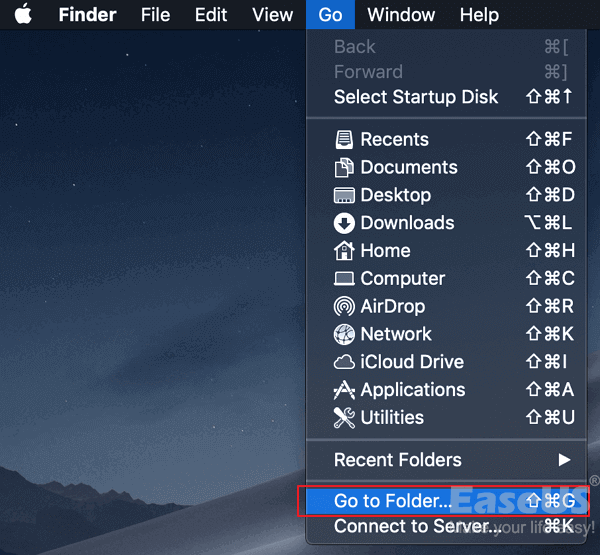
ขั้นตอนที่ 2. พิมพ์ ~/Library/Containers/com.microsoft.Word/Data/Library/Preferences/AutoRecovery และคลิก "Go"
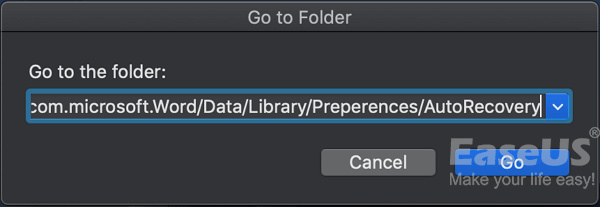
ขั้นตอนที่ 3. ตรวจสอบโฟลเดอ AutoRecovery
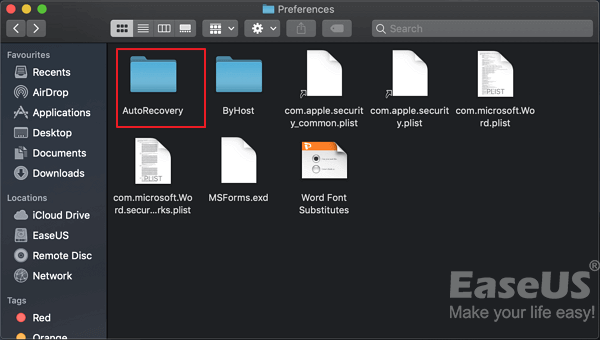
ขั้นตอนที่ 4. ค้นหาไฟล์ชื่อ AutoRecovery*** ในนามสกุลอื่น แล้วเปิดด้วย Word
ขั้นตอนที่ 5. ดูเนื้อหาของเอกสาร Word ที่ยังไม่ได้บันทึก จากนั้นบันทึกอีกครั้งบน Mac Desktop
แนวทางที่ 3. กู้คืนไฟล์เอกสาร Word ที่ยังไม่ได้บันทึกจากโฟลเดอร์ Temporary
โฟลเดอร์ Temporary คือโฟลเดอร์ในเครื่องบน Mac ที่ทำงานเพื่อบันทึกไฟล์ชั่วคราวที่อยู่ระหว่างการแก้ไขหรือมีการเปลี่ยนแปลง หากคุณคลิก "Don't Save" บน Word โดยไม่ได้ตั้งใจ ให้ลองค้นหาในไฟล์ชั่วคราว
โฟลเดอร์นี้มีชื่อว่า TemporaryItems และคุณอาจพบไฟล์ชั่วคราวทั้งหมดของ Word ที่ยังไม่ได้บันทึกในรูปแบบ TMP ทำตามวิธีการกู้คืนไฟล์เอกสาร Word ที่ยังไม่ได้บันทึกจากโฟลเดอร์นี้ทันที:
ขั้นตอนที่ 1. ไปที่ Applications> Utilities > Terminal
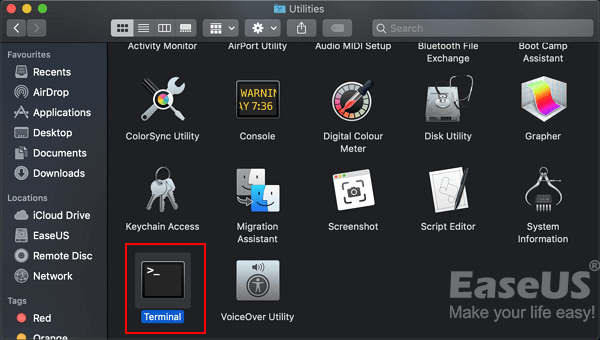
ขั้นตอนที่ 2. ป้อน open $TMPDIR ใน Terminal และกด "Return"
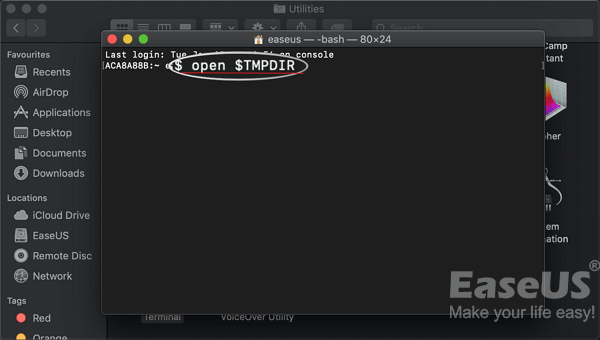
ขั้นตอนที่ 3. ค้นหาและเปิดโฟลเดอร์ชื่อ TemporaryItems
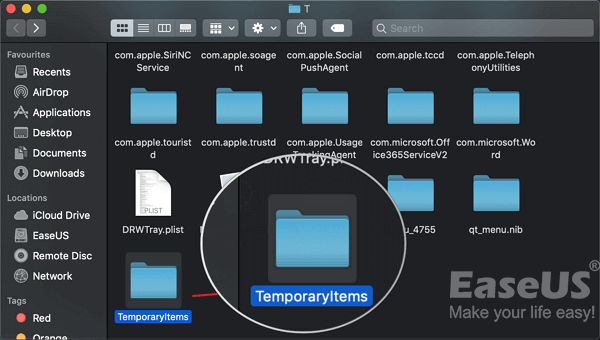
ขั้นตอนที่ 4. ค้นหาและบันทึกไฟล์เอกสาร Word ที่ยังไม่ได้บันทึกไปยังเดสก์ท็อป
ขั้นตอนที่ 5. เปลี่ยนนามสกุลไฟล์จาก ".tmp" เป็น ".doc" หรือ ".docx"
หลังจากนี้ ให้เปิดในแอปพลิเคชัน Word ของคุณ แล้วตรวจสอบเนื้อหาไฟล์เอกสาร Word ที่หายไปโดยยังไม่ได้บันทึก หากทุกอย่างพร้อมแล้ว ให้คลิกปุ่ม Save ในครั้งนี้
และอย่ากังวลหากคุณไม่เห็นอะไรในโฟลเดอร์ Temporary เราขอแนะนำซอฟต์แวร์กู้คืนไฟล์ EaseUS บน Mac ตามที่แนะนำไว้ใน แนวทางที่ 1 ที่สามารถช่วยคุณได้
เคล็ดลับเพื่อหลีกเลี่ยงการสูญเสียไฟล์ Word ก่อนการบันทึก
เมื่อคุณคลิก "Don't Save" บน Word ใน Mac โดยไม่ได้ตั้งใจ ไม่ต้องกังวล เพราะมี 3 วิธีที่กล่าวไว้ข้างต้นสามารถกู้คืนไฟล์เอกสาร Word ที่ยังไม่ได้บันทึกบน Mac ได้
เพื่อช่วยให้คุณไม่เสียเวลาเปล่าไปกับงานเอกสารอย่างหนักบน Word ให้นึกถึงเคล็ดลับเหล่านี้เมื่อคุณแก้ไขไฟล์ Word ในครั้งต่อไป:
- คลิก "Save" หรือกดปุ่ม "Ctrl+S" เมื่อคุณมีการเปลี่ยนแปลงในไฟล์ Word
- ปิดการใช้งานโปรแกรมอื่นที่ทำให้ Mac หรือ Word ของคุณค้าง
- ตั้งค่าการบันทึกอัตโนมัติให้ถี่ขึ้น เช่น 5 หรือ 3 นาที (10 นาทีเป็นค่าเริ่มต้น)
สรุป: ไฟล์ Word ที่หายไปของคุณเนื่องจากการคลิก "Don't Save" สามารถกู้คืนได้
ในหน้านี้ เราได้รวบรวม 3 วิธีที่สามารถช่วยคุณได้เมื่อคุณคลิก "Don't Save" โดยไม่ได้ตั้งใจใน Word บน Mac ด้วยวิธีการที่รวดเร็วและมีประสิทธิภาพ EaseUS Data Recovery Wizard สำหรับ Mac ที่มีคุณลักษณะในการกู้คืนไฟล์ที่ยังไม่ได้บันทึกนั้นคุ้มค่าที่จะลอง
หากคุณไม่ต้องการใช้ซอฟต์แวร์, การกู้คืนจาก AutoRecovery และโฟลเดอร์ Temporary คือตำแหน่งสุดท้ายที่คุณสามารถไปค้นหาเอกสาร Word ที่สูญหายและยังไม่ได้บันทึกบน Mac ของคุณได้ ไฟล์ Word ที่สูญหายซึ่งถูกปิดโดย "Don't Save" สามารถกู้คืนได้ ทำตามคำแนะนำเพื่อนำการทำงานหนักของคุณกลับมาได้ทันที
บทความที่เกี่ยวข้อง
-
โน้ตบน Mac หายไป / ลบ: วิธีการกู้คืนโน้ต Mac (4 วิธี)
![author icon]() Suchat/2024-09-13
Suchat/2024-09-13 -
วิธีอัปเกรดเป็น Mac OS X El Capitan 10.11.6
![author icon]() Suchat/2024-09-13
Suchat/2024-09-13
-
วิธีคืนค่า Mac จาก Time Machine [คู่มือฉบับสมบูรณ์]
![author icon]() Daisy/2024-10-09
Daisy/2024-10-09 -
วิธีการกู้คืนไฟล์ Numbers ที่ถูกลบ/ไม่ได้บันทึกบน Mac
/2024-09-13
EaseUS Data Recovery Wizard
กู้คืนข้อมูลที่ถูกลบได้อย่างมีประสิทธิภาพ รวมกู้คืนข้อมูลจากฮาร์ดไดรฟ์ (hard drives) ที่เสียหายหรือถูกฟอร์แมต (format)
ดาวน์โหลดสำหรับ PCดาวน์โหลดสำหรับ Mac